win7怎么恢复电脑出厂设置?win7一键恢复出厂设置的办法
来源:game773整合
时间:2024-01-22
小编:773游戏
如果大家想要将电脑恢复的和刚买来时候一样,我们可以使用恢复出产设置这项功能来格式化清空电脑的所有内容,不过很多小伙伴还不知道win7如何恢复电脑出厂设置,为此我为大家整理了win7一键恢复出厂设置的方法,具体内容全部放在下面了,大家有需要的话赶紧来看看吧。

win7如何恢复电脑出厂设置?
方法一、
1.打开下电脑,看到win7图标点开,选择控制面板打开;
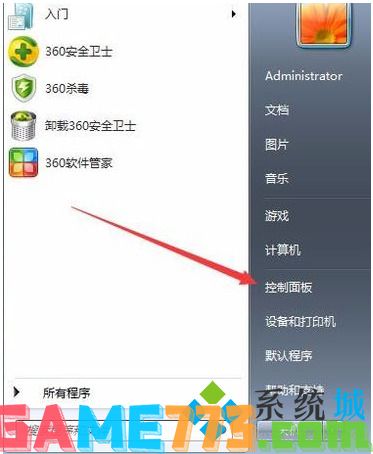
2.然后打开备份和还原选项;
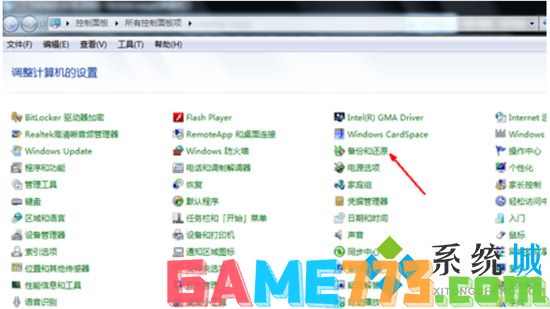
3.点击恢复系统设置和计算机。如果你的计算机没有开启还原的功能,就先需要开启这个功能;
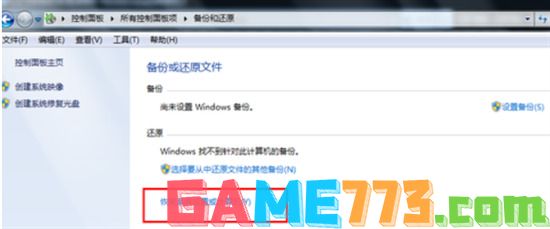
4.点击打开系统还原;

5.打开还原文件和设置的向导,点击下一步;
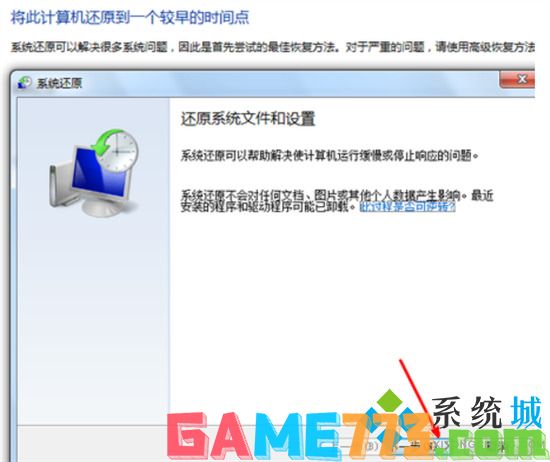
6.选择还原点,一般都是默认的初始的状态,如图;
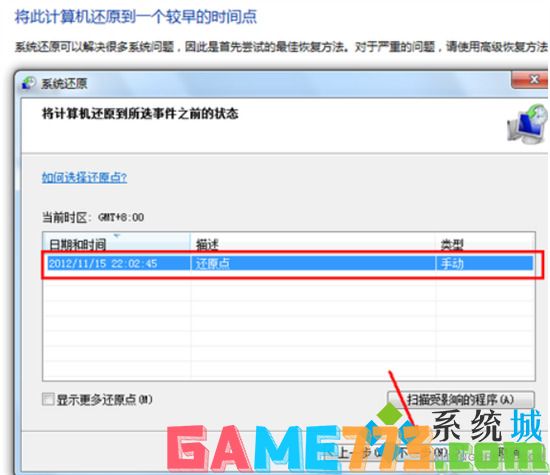
7.最后我们点完成,就可以开始系统的还原,系统的还原会重启,然后在开机的过程中进入相关的还原操作。
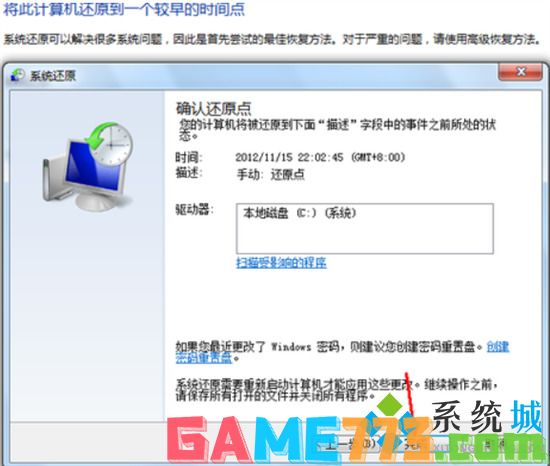
方法二、
1.在我的电脑上找到这个文件目录C:\Windows\System32\sysprep;
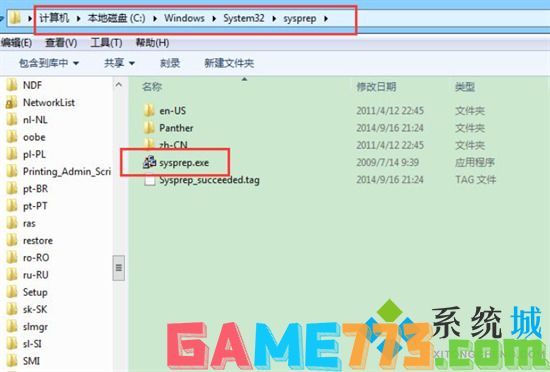
2.双击sysprep.exe文件,就弹出如下界面;
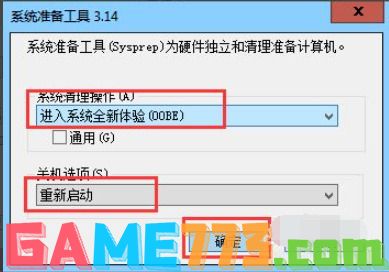
3.勾上那个单选按钮,最后去定重启就能恢复出厂了。
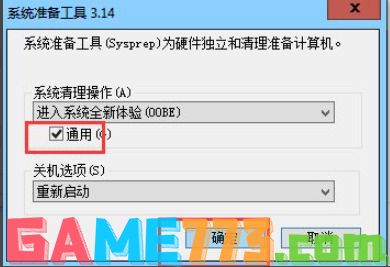
方法三、
1.如果上述方法不行,我建议进行系统的重装,建议安装最新的win10系统体验更出色,我这里使用胖爪装机大师来教大家如何重装。
 胖爪装机大师
胖爪装机大师
胖爪装机大师官方电脑版是一款一键重装系统的装机工具,用户的计算机u盘可以快速制作成pe系统。而且软件操作非常简单,格式的兼容性也很强,使用起来同样方便,还可以直接下载想要下载的系统的镜像文件,非常方便,欢迎有需要的小伙伴下载胖爪装机大师2021最新版。
2.使用胖爪装机大师,并选择“一键装机”功能;
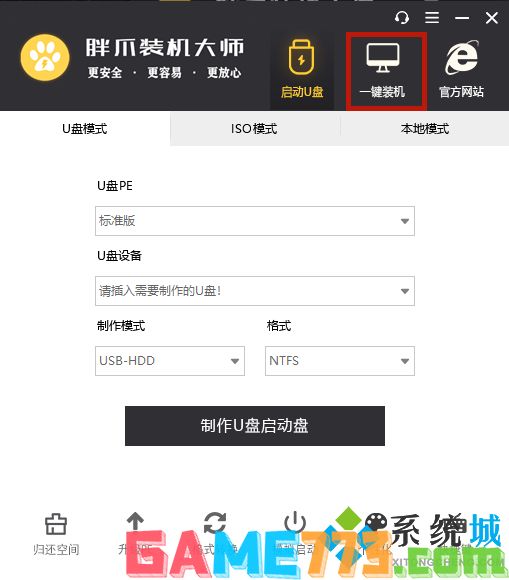
3.按照提示一步一步进行选择;
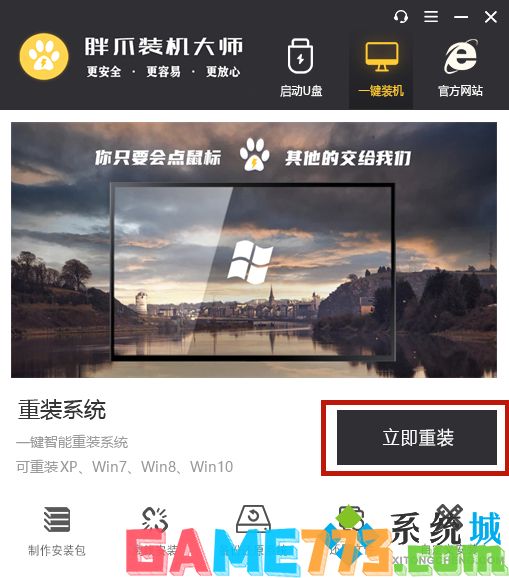
4.选择完成后胖爪装机大师会进行相对应系统的下载和安装;
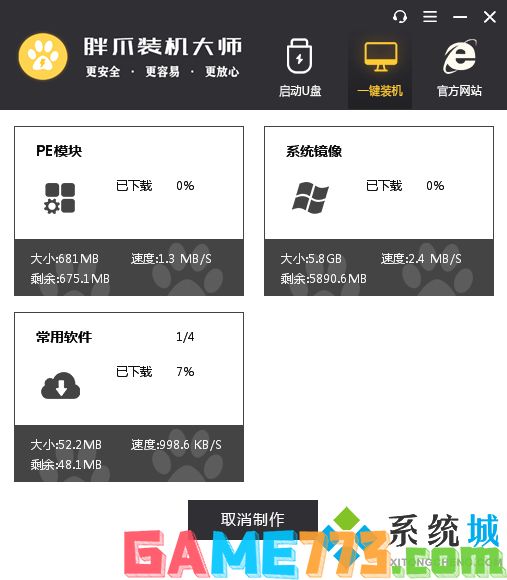
5.具体重装教程可以参考此篇文章:Windows10怎么重装系统 不用U盘重装Windows10系统的方法步骤
以上就是win7怎么恢复电脑出厂设置?win7一键恢复出厂设置的方法的全部内容了,文章的版权归原作者所有,如有侵犯您的权利,请及时联系本站删除,更多win7一键还原相关资讯,请关注收藏773游戏网。
下一篇:最后一页














